So laden Sie Debian 10 Buster herunter und installieren es

Installation von Debian 10 Buster oder 11, 9 oder 8, nicht so wichtig. Es ist wichtig, dass die Erstellung eines Servers mit der Installation des Betriebssystems beginnt. Debian installieren kann auf einem PC, Laptop oder einer vollwertigen Serverausrüstung durchgeführt werden. Es ist wichtig zu verstehen, dass Linux-Systeme für die Verwaltung von Servern konzipiert sind. Daher hat die Installation einer Debian-Distribution höchste Priorität. In früheren Tutorials habe ich über die Installation von Debian 8.5 Jessie und Debian 9.1 Stretch gesprochen, die Installationsschritte haben sich nicht geändert. Wir müssen immer noch dieselben Schritte ausführen.
Debian ist immer noch eine wichtige Linux-Distribution. Das System ist alt und gefragt, man geht davon aus, dass die Debian-Distribution im Gegensatz zu anderen Linux-Systemen die sicherste und sicherste ist. Allerdings wird der Entwicklersupport für diese Distribution in ein paar Jahren enden.
Erhöhte Stabilität ist der wichtigste Faktor, den ich an Debian mag.
Neue aktualisierte Version veröffentlicht am 26. März 2022 Debian 10 Buster
. Die Distribution enthält viele Systemsicherheitskorrekturen. Strengere Algorithmen zur OpenSSL-Signaturüberprüfung.
Eine große Anzahl vorhandener Fehler in Paketen und Komponenten wurde behoben. Hier ein kleiner Auszug: Apache-log4j1.2, Apache-log4j2, atftp, Basisdateien, Perlen, Btrbk, Cargo-Mozilla, Chrony, Cimg, Clamav, Cups, Debian-Installer, Debian-Installer-Netboot-Images, Detox, Evolution-Data -server, inux-signed-amd64, linux-signed-arm64, linux-signed-i386, llvm-toolchain-11 usw.
Aktualisierte Systemsicherheitspakete, hier sind einige davon: Samba, Apache2, Neutron, WordPress, Tomcat9, Squashfs-Tools, PHP7.3, Bind9, Postgresql-11, libxml-security-java, Apache-log4j2, Xorg-Server, Spip, Djvulibre, Debian-edu-config, H2Database , Linux-signed-amd64, Linux-signed-arm64, Linux-signed-i386, Tryton-Server usw.
Unbrauchbare Pakete entfernt: Angular-Maven-Plugin und Minify-Maven-Plugin.
In dieser Anleitung zeige ich Ihnen, wie Sie Debian 10 installieren Buster
auf einem Computer, Laptop oder Servergerät. Zur nachträglichen Konfiguration und Installation der Software für den Server.
Der Inhalt des Artikels:
- Vorbereiten der Installation des Betriebssystems Debian 10
- Brennen eines ISO-Images auf Medien
- Debian 10 von einem Flash-Laufwerk installieren
- Priorität der Systemsprache
- Standortparameter
- Tastenkombination für Tastaturlayout und Sprachumschaltung
- Netzwerkeinstellungen konfigurieren
- Einrichten des Superuser-Roots
- Einrichten eines Standardbenutzerkontos
- Festplattenpartitionierung
- Abschluss der Festplattenpartitionierung
- Basissysteminstallation
- Installieren des GRUB-Bootloaders
- Abschluss
Vorbereiten der Installation des Betriebssystems Debian 10
An dieser Stelle müssen wir wie gewohnt die offizielle Website debian.org besuchen. Hier wählen wir die Version aus, an der wir interessiert sind, und die Architektur des herunterzuladenden Bildes. Sie können das verfügbare Distributionsimage auf folgende Weise herunterladen: CD bzw DVD, ISO-Image, Netzwerk-Download und Life-Installation.
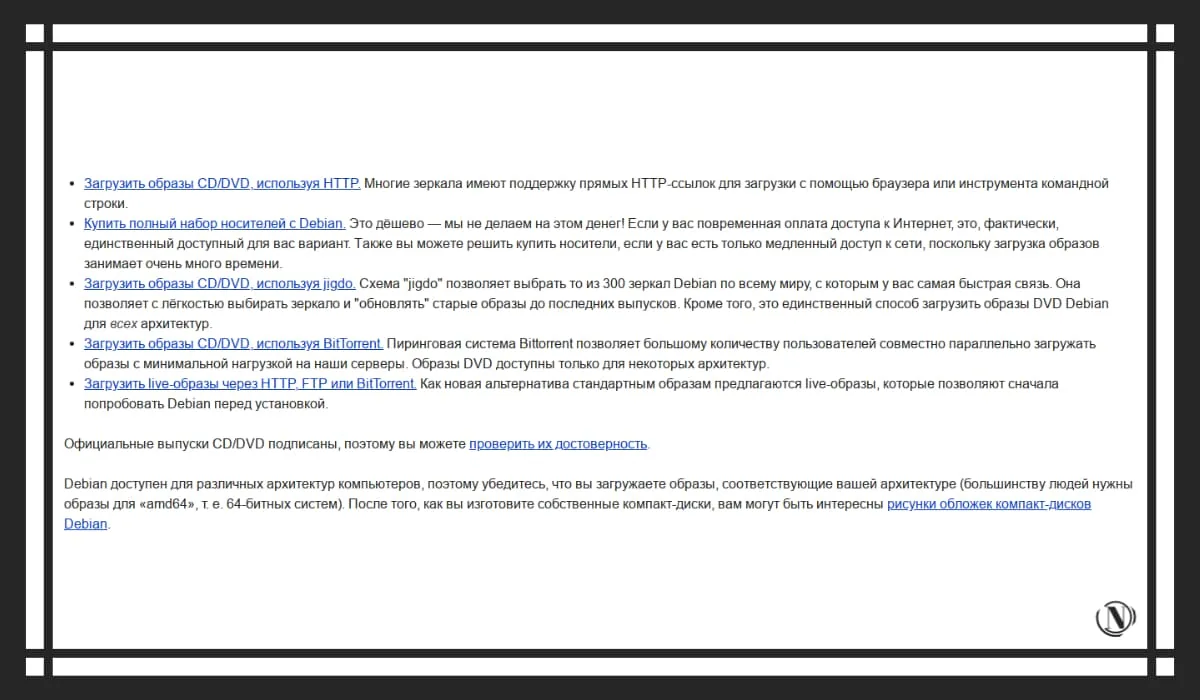
Die aktualisierte Distribution steht nicht mehr zum Download auf der Hauptseite der offiziellen Website zur Verfügung. Heute ist es im Abschnitt „Releases“ (andere Releases) zu finden. Wählen Sie aus den angebotenen Versionen die stabile Version des Distributionskits aus, die Sie benötigen. Hier sind die ersten drei:
- Debian 11 (bullseye) – (stabil);
- Debian 10 (buster) – (oldstable);
- Debian 9 (stretch) – (oldoldstable), mit LTS-Unterstützung.
Siehe Bild unten:
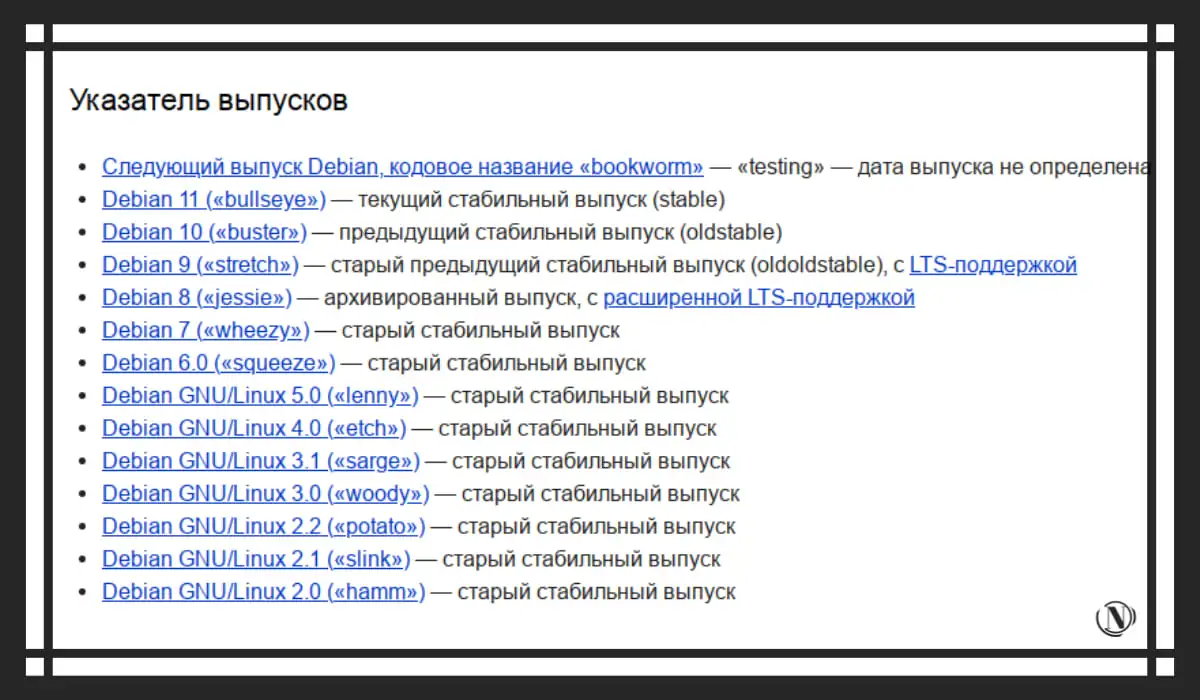
Wenn Sie weitere Informationen benötigen, finden Sie auf der Website eine ausführliche Anleitung. Es beschreibt die Terminologie und Optionen für den gesamten Systeminstallationsprozess. Das Problem besteht darin, dass Sie ziemlich viel Zeit benötigen, um alle Inhalte zu studieren.
Also studierten und schauten alle. Wählen Sie das Bild aus, das Ihnen gefällt, und laden Sie es herunter. Jetzt müssen wir das Bild auf die Medien schreiben.
Debian 10 ISO-Image brennen Buster
zu den Medien
Heutzutage ist die beliebteste Art, ein Bild auf ein Medium zu schreiben, ein Flash-Laufwerk. Sie können jedes für Sie geeignete Programm verwenden, um ein ISO-Image zu brennen. Zum Brennen eines ISO-Images auf einen USB-Stick stehen folgende Programmoptionen zur Verfügung:
- Unetbootin.
- Radierer.
- Rufus.
- Win32DiskImager.
Dies ist eine Liste beliebter kostenloser Programme im Internet für Windows. Sie sind alle einfach zu verwenden und verfügen über die Tools, die wir zum Schreiben eines Debian 10-Distributionsimages auf ein Flash-Laufwerk benötigen. Ich bevorzuge wie immer die Verwendung von Rufus, um einen bootfähigen USB-Stick mit einem gemounteten Debian-Image zur Installation zu erstellen. Siehe Bild unten:
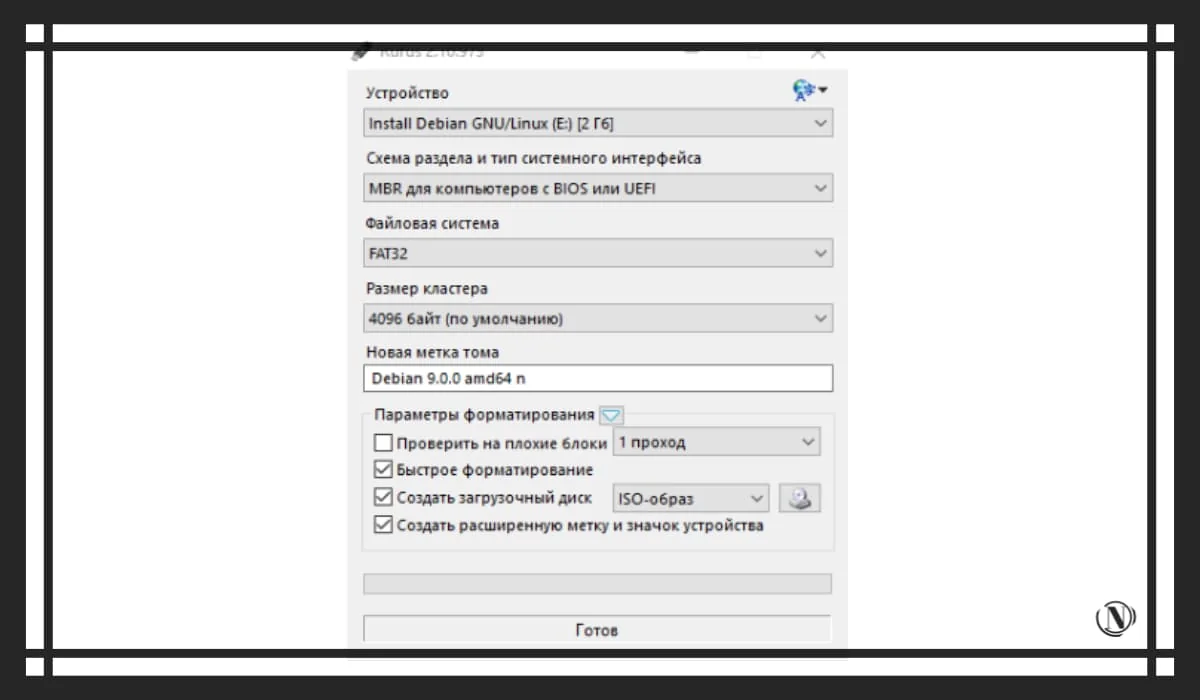
Sobald Sie das Debian 10 ISO-Image erfolgreich auf einem Flash-Laufwerk gemountet haben. Du musst einige Änderungen im BIOS vornehmen, ich denke, das schaffst du auch ohne mich. Ihre Aufgabe besteht einfach darin, den Download so umzustellen, dass er von einem USB-Flash-Laufwerk startet.Diskettenzug". Als nächstes fahren wir mit dem nächsten Schritt der Installation von Debian 10 von einem Flash-Laufwerk fort.
Debian 10 von einem Flash-Laufwerk installieren
Nachdem Sie das Installationsabbild des Systems heruntergeladen haben, wird das Auswahlfenster für die Installationsschnittstelle angezeigt. Hier können Sie die Schnittstelle für den anschließenden Debian-Installationsprozess auswählen. Es werden zwei Optionen angeboten: Konsole (Installieren) und (Grafische Installation) als Installationsprogramm. Wie immer finde ich die Installation in einer grafischen Oberfläche praktisch. Daher wählen wir die Installationsmethode: Grafische Installation und drücken Sie die Eingabetaste
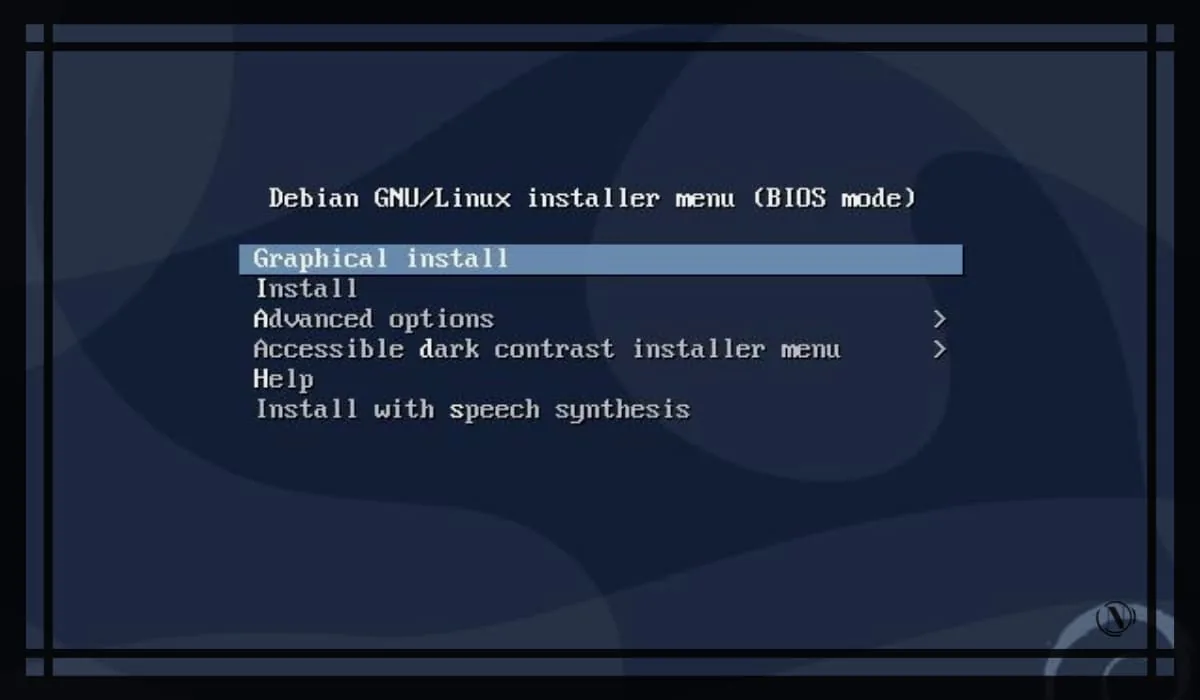
Danach folgen die ersten Einstellungen:
Debian 10 Systemeinstellungssprache
In dieser Phase der Installation müssen Sie die gewünschte Sprache auswählen, in der der Installationsvorgang durchgeführt werden soll. Manche bevorzugen aus praktischen Gründen Englisch, andere bevorzugen Russisch. Ich wähle meine Muttersprache Russisch, nachdem ich die bevorzugte Sprache ausgewählt habe, klicke ich auf „Weiter“. Siehe Bild unten:
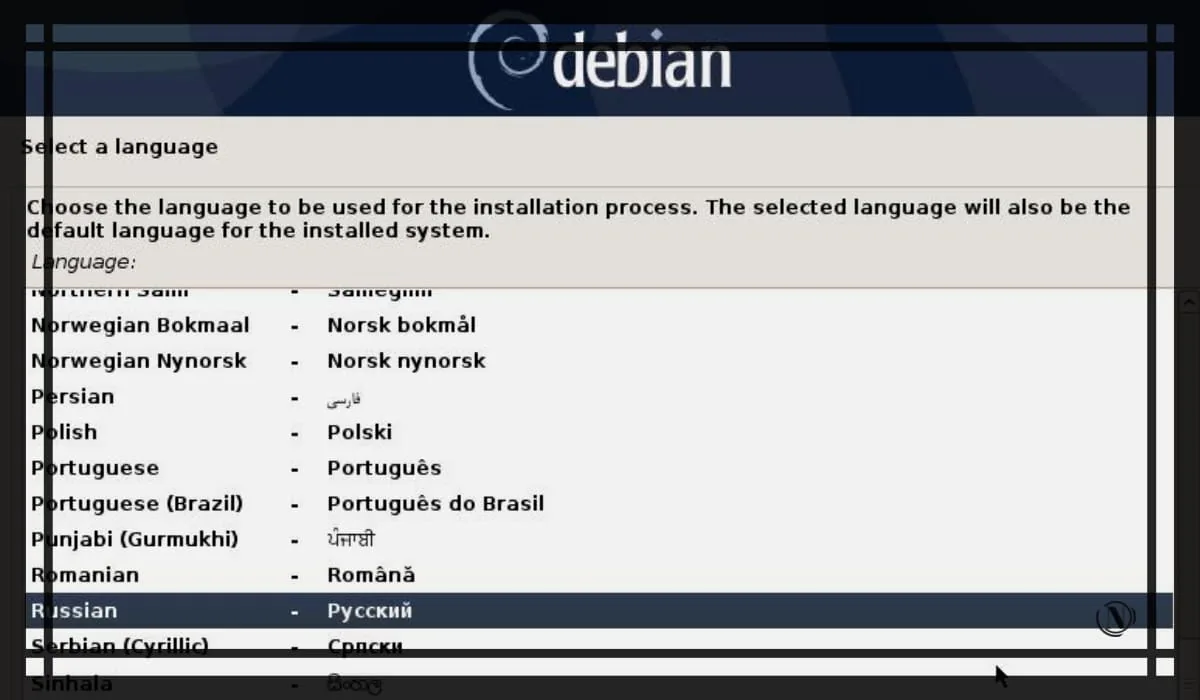
Standortparameter
In dieser Phase müssen Sie den Installationsort auswählen. Dieser Schritt ist wichtig, um die Zeitzone auf Ihrem Server festzulegen. Für den späteren korrekten Betrieb des Debian-Betriebssystems. Wählen Sie in unserem Fall „Russische Föderation“ und klicken Sie auf „Weiter“. Siehe Bild unten:
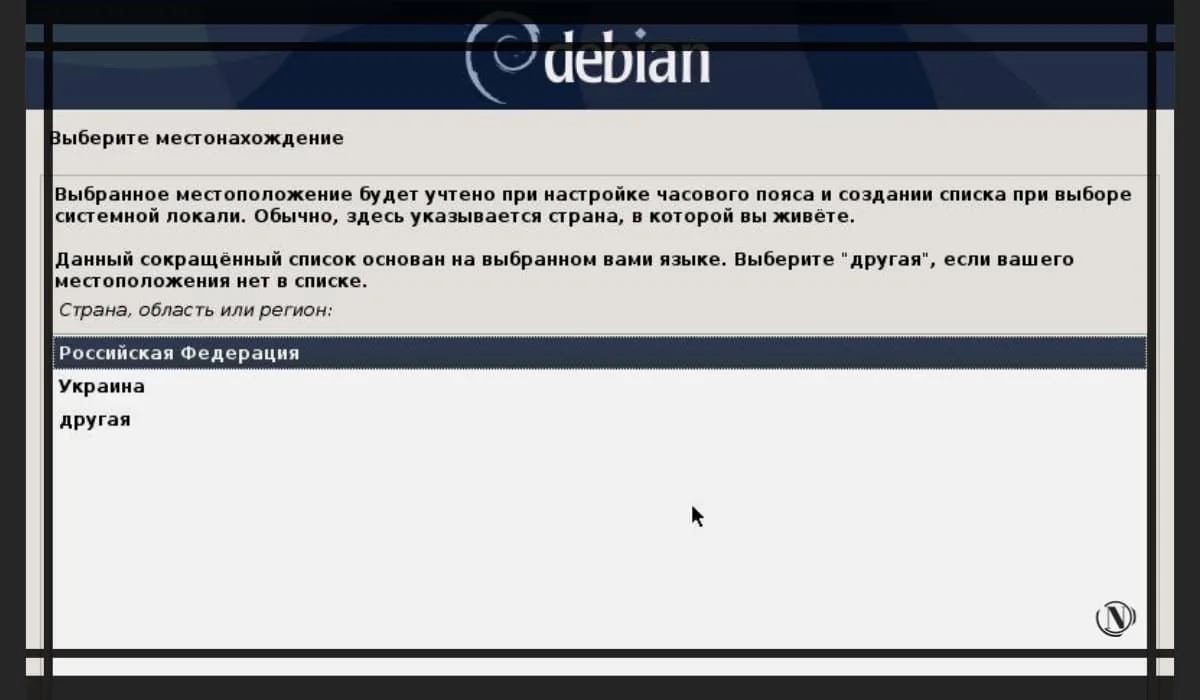
Tastenkombination für Tastaturlayout und Sprachumschaltung
Wählen Sie in dieser Phase die gewünschte Sprache für das Tastaturlayout aus. Daher ist für uns die vorrangige Sprache „Russisch“. Wählen Sie das gewünschte aus und klicken Sie auf „Weiter“. Siehe Bilder unten:
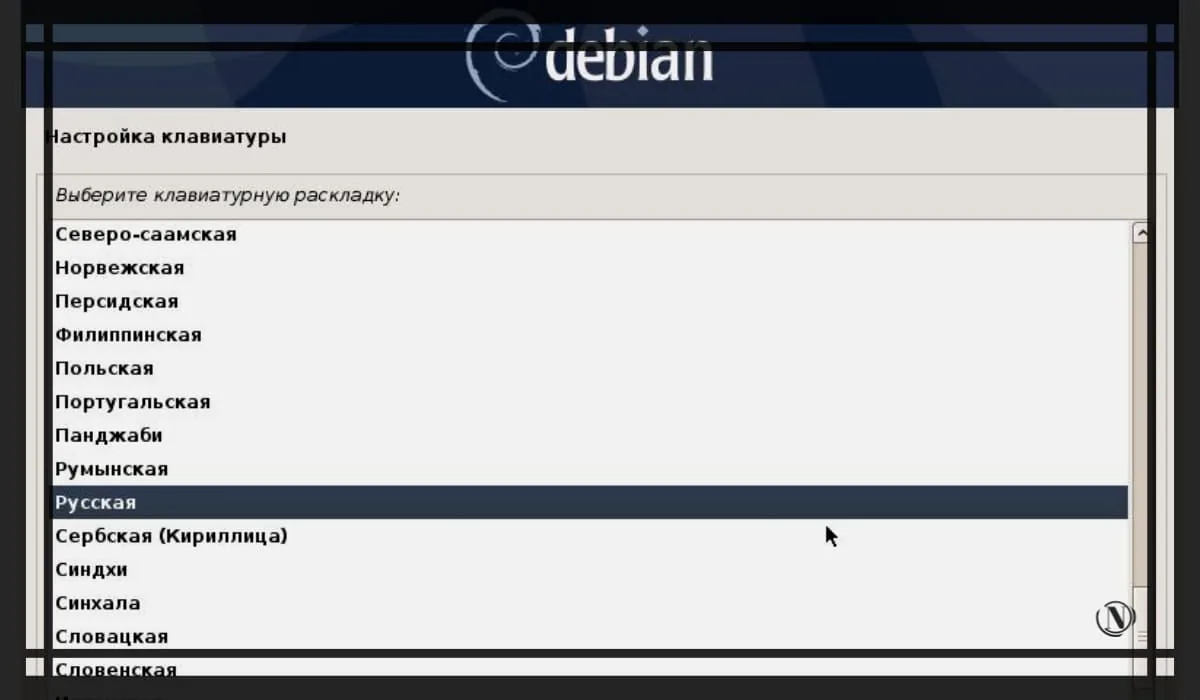
Als nächstes folgt die Einstellung der Tastaturkürzel. Diese ist erforderlich, um die Tastatur zwischen den Sprachen umzuschalten. Die Standardeinstellung ist „Alt + Umschalt“, lassen Sie es so und klicken Sie auf die Schaltfläche „Weiter“.

Wir warten auf den Abschluss des Downloadvorgangs zusätzlicher Komponenten von der Festplatte (ISO-Image) zur Installation.
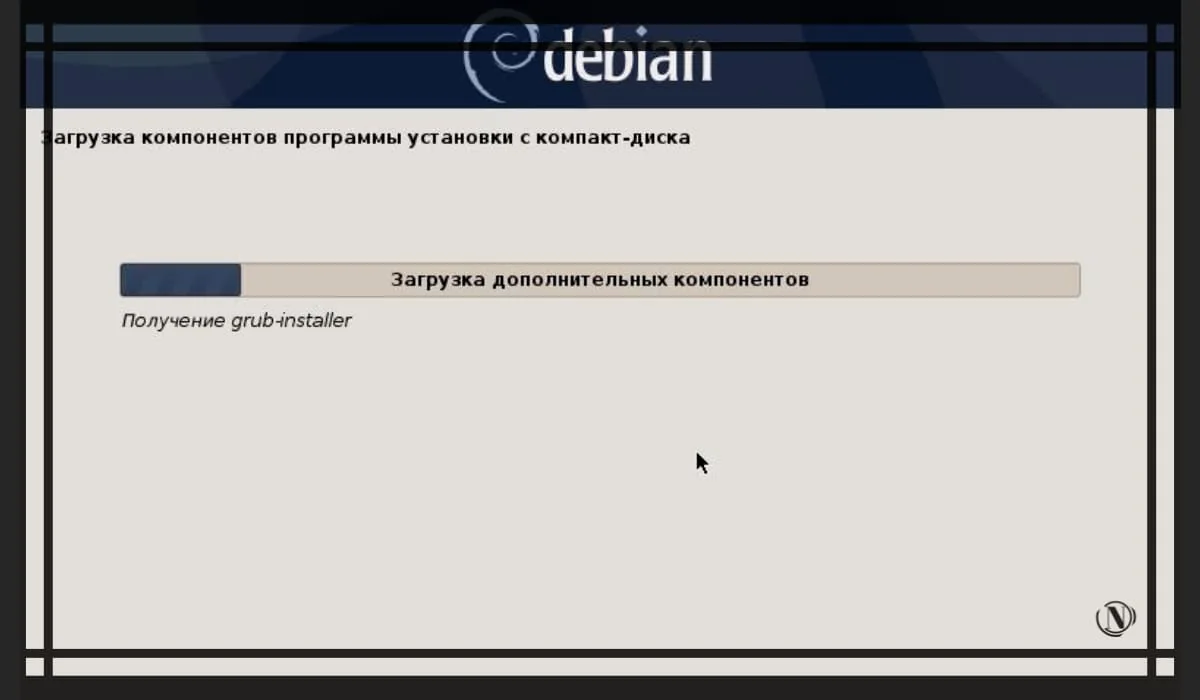
Konfigurieren der Debian 10-Netzwerkeinstellungen
Nachdem der Ladevorgang der Systemkomponenten von der CD abgeschlossen ist. Es sollte versucht werden, IPv6 automatisch zu konfigurieren. Wählen Sie im angezeigten Fenster eine erkannte Netzwerkschnittstelle aus und klicken Sie auf Weiter. Siehe Bild unten:

Im nächsten Schritt geben Sie den Servernamen ein (hier müssen Sie den Domänennamen angeben). Falls Sie noch keine Domain haben, belassen Sie die automatisch generierte Domain und klicken Sie auf „Weiter“. Siehe Bild unten:
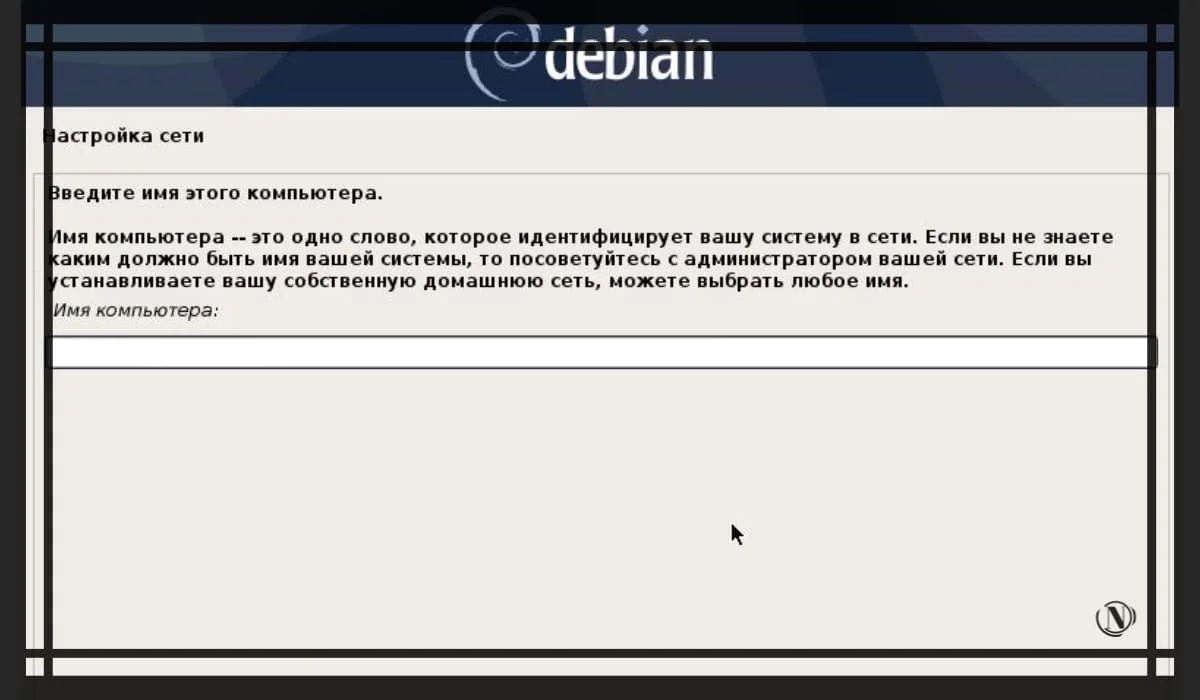
Geben Sie im nächsten Fenster den Domänennamen ein, wenn Sie keine Netzwerkdomäne haben (lassen Sie dieses Feld leer). In einigen Fällen erkennt die Installation die Domäne möglicherweise automatisch. Folgen Sie der Aktion und klicken Sie auf „Weiter“.
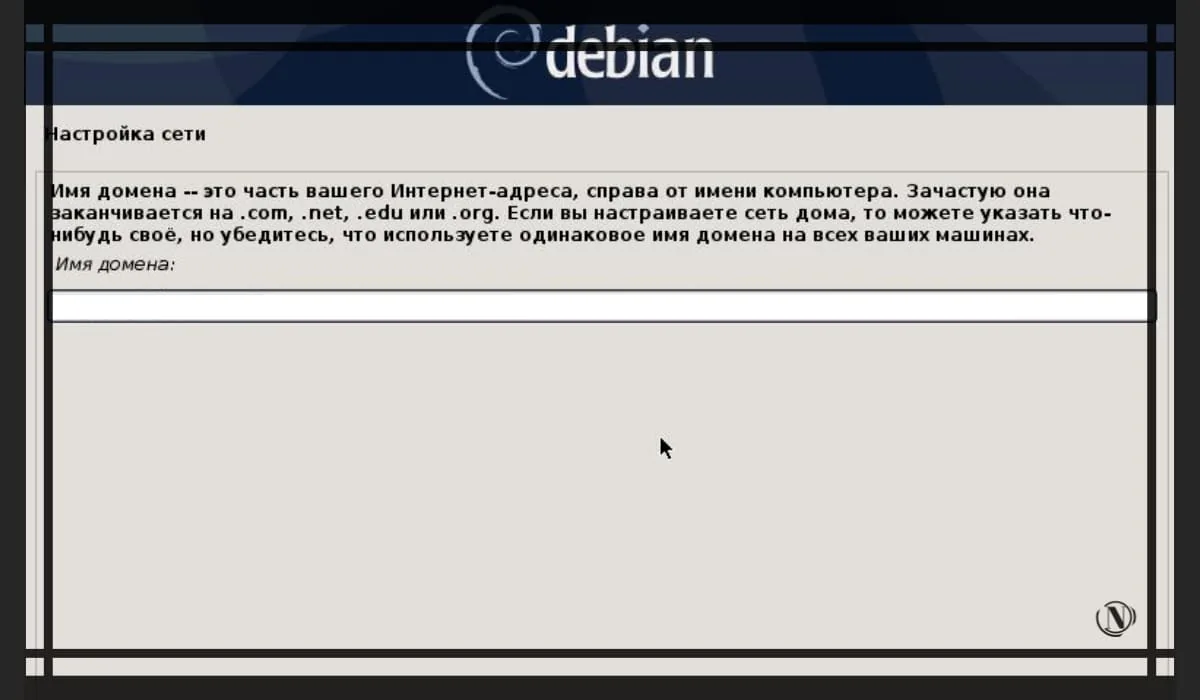
Konfigurieren des Root-Superusers unter Debian
Geben Sie an dieser Stelle das Passwort des Root-Benutzers (System-Superuser) in das Feld „Superuser-Passwort“ ein und wiederholen Sie dieses Passwort dann im nächsten Feld „Passwort erneut eingeben“. Klicken Sie auf Weiter. Siehe Bild unten:

Einrichten eines Standardbenutzerkontos
Dieser Schritt bietet die Möglichkeit, ein Konto mit einfachen (begrenzten) Rechten im Debian-Betriebssystem zu erstellen. Geben Sie im leeren Feld den Benutzernamen ein (z. B. Igor Pavlov). Klicken Sie auf Weiter. Siehe Bild unten:
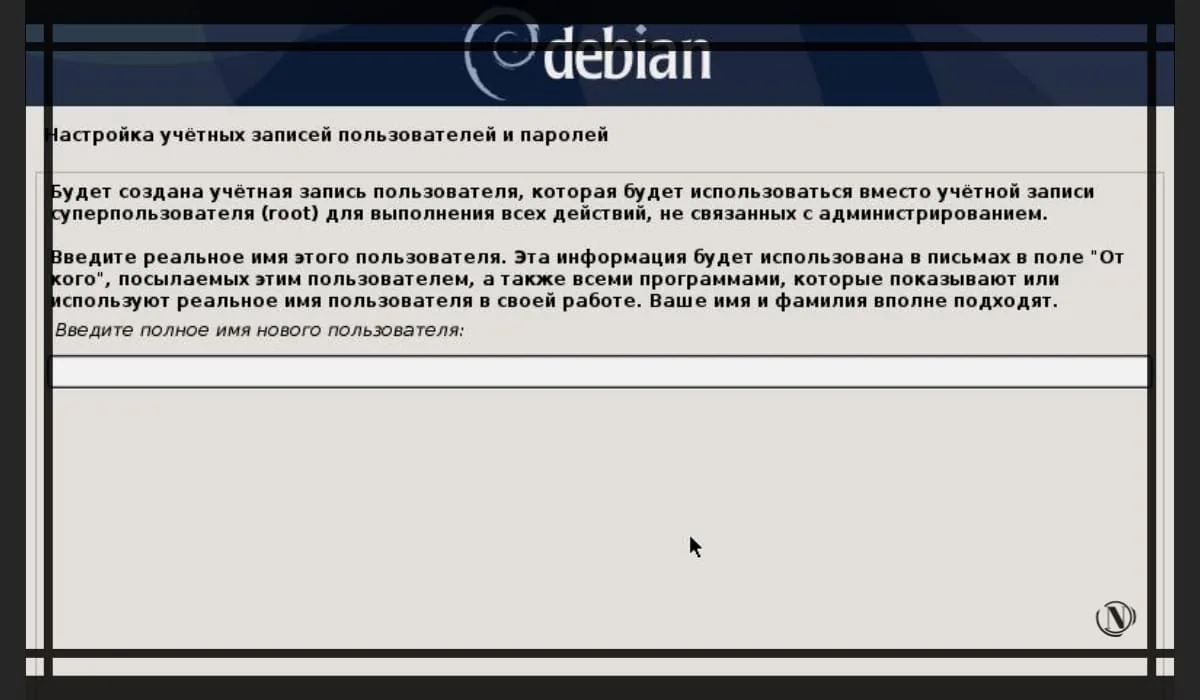
Standardbenutzerkonto. Es ist besser, sich einen eigenen Namen auszudenken. Der Kontoname ist der Spitzname, unter dem Sie sich beim System anmelden können. Die beste und sicherste Option wäre die Erstellung eines komplexen Spitznamens. Klicken Sie nach der Eingabe auf „Weiter“.
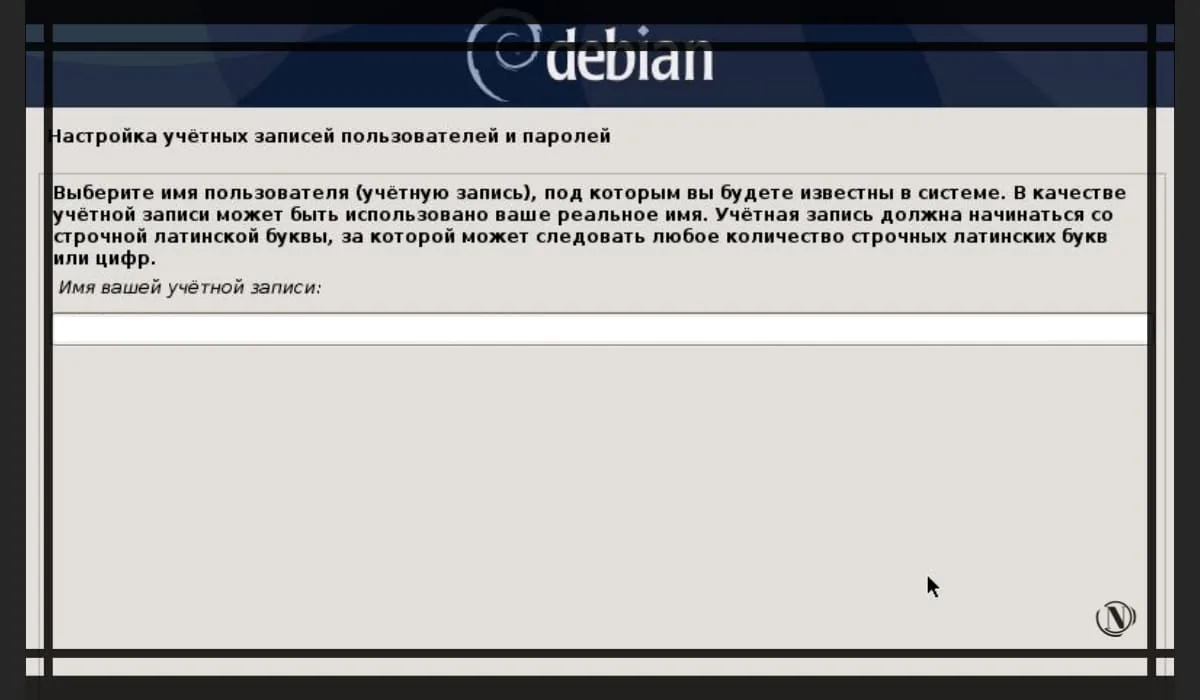
Geben Sie dann das Passwort des neuen Benutzers ein und klicken Sie auf Weiter.
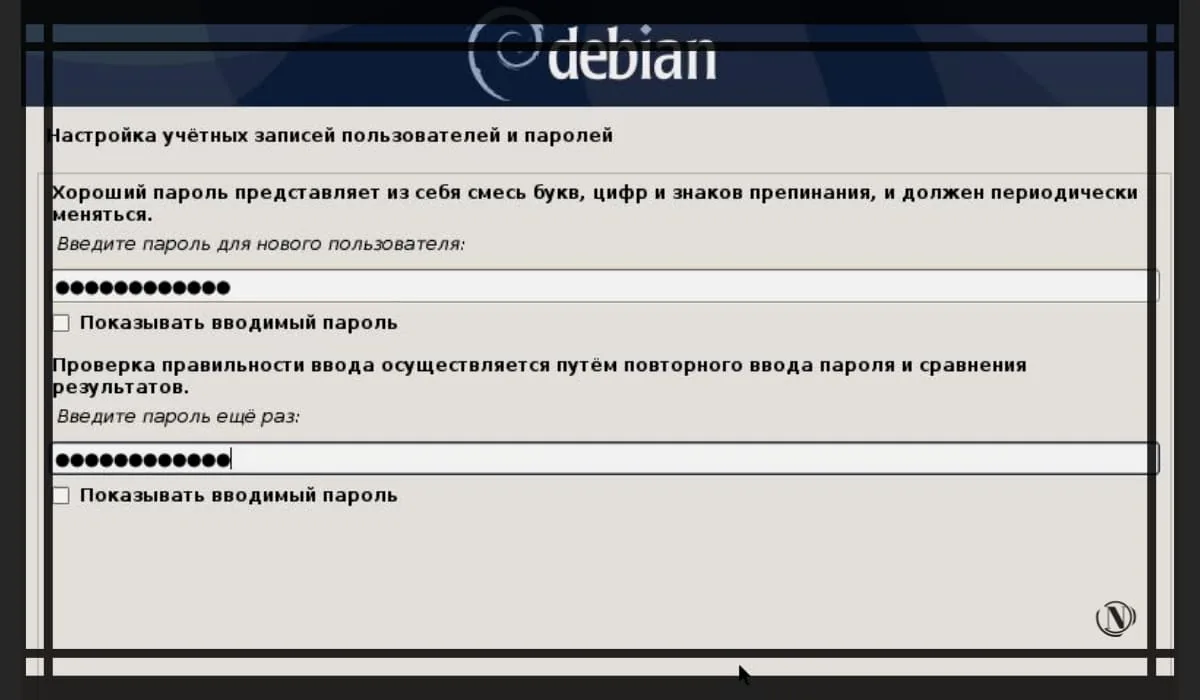
Wählen Sie als Nächstes die entsprechende Zeitzone für Ihre Region des Landes aus und klicken Sie auf „Weiter“. Mit diesem Schritt ist die Einrichtung der Benutzerkonten abgeschlossen. Wir gehen zur nächsten Stufe über.
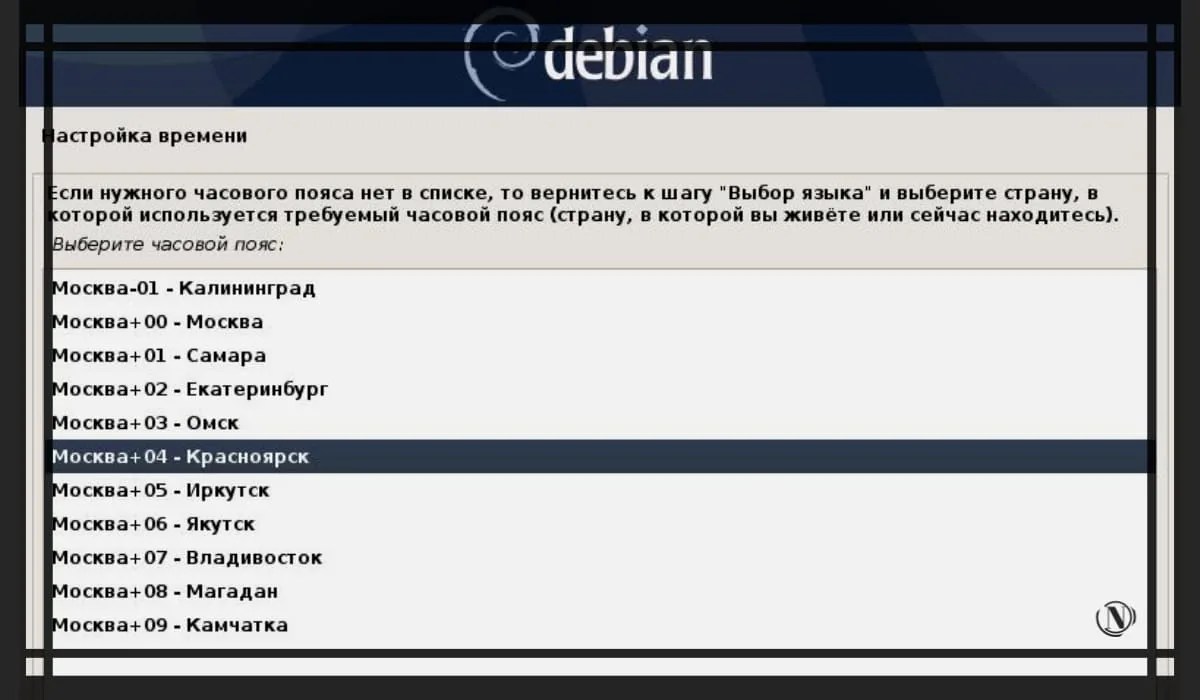
Debian 10 Festplattenpartitionierung
Wählen Sie in dieser Phase eine der Markup-Optionen aus, die für Sie am besten geeignet ist. Ich wähle die automatische Partitionierung „Auto – gesamte Festplatte verwenden“. Klicken Sie auf Weiter. (In früheren Artikeln habe ich andere Optionen für das Festplattenlayout in Betracht gezogen).
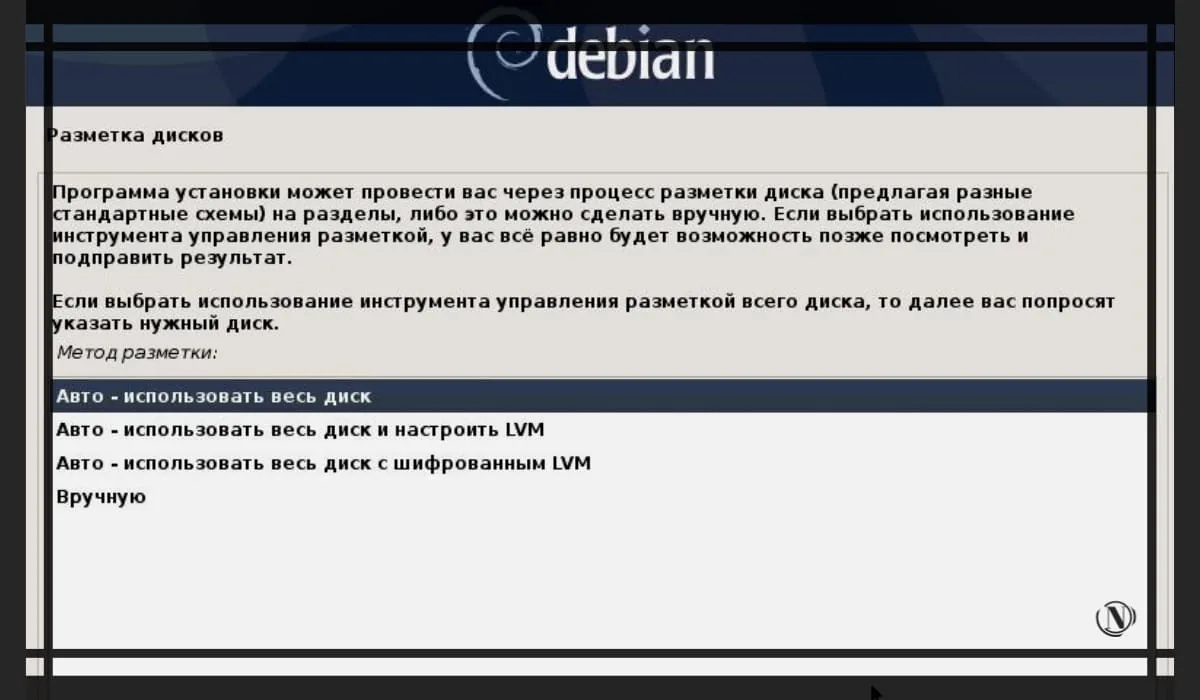
Als nächstes sollten Sie aus den angebotenen Optionen ein Laufwerk auswählen. Wenn Sie mehrere (verbundene) Laufwerke haben, wählen Sie das Laufwerk aus, auf dem die Distribution installiert werden soll. Klicken Sie auf die Schaltfläche „Weiter“.
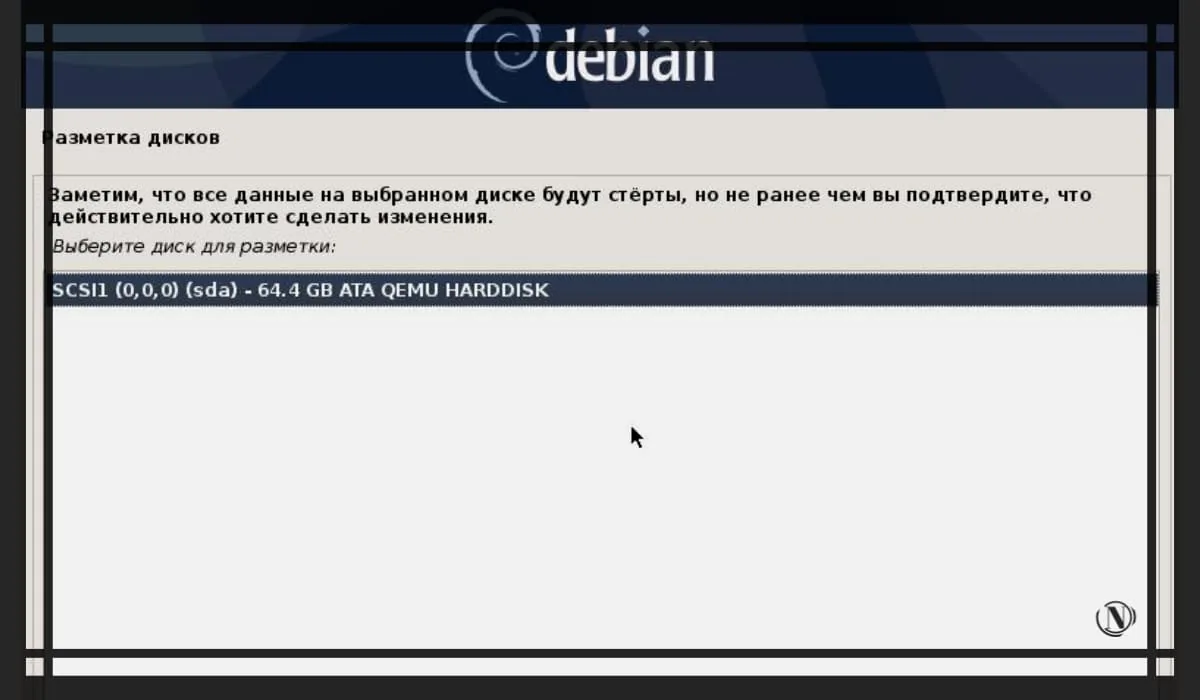
Lassen Sie im nächsten Fenster ein Häkchen beim Punkt „Alle Dateien in einer Partition (empfohlen für Anfänger)“, dann befindet sich der gesamte Speicherplatz in der Root-Partition. Diese Markup-Methode ist einfach und bei unerfahrenen Administratoren beliebt. Weitere Optionen zur Festplattenpartitionierung finden Sie in früheren Artikeln. Klicken Sie auf Weiter.
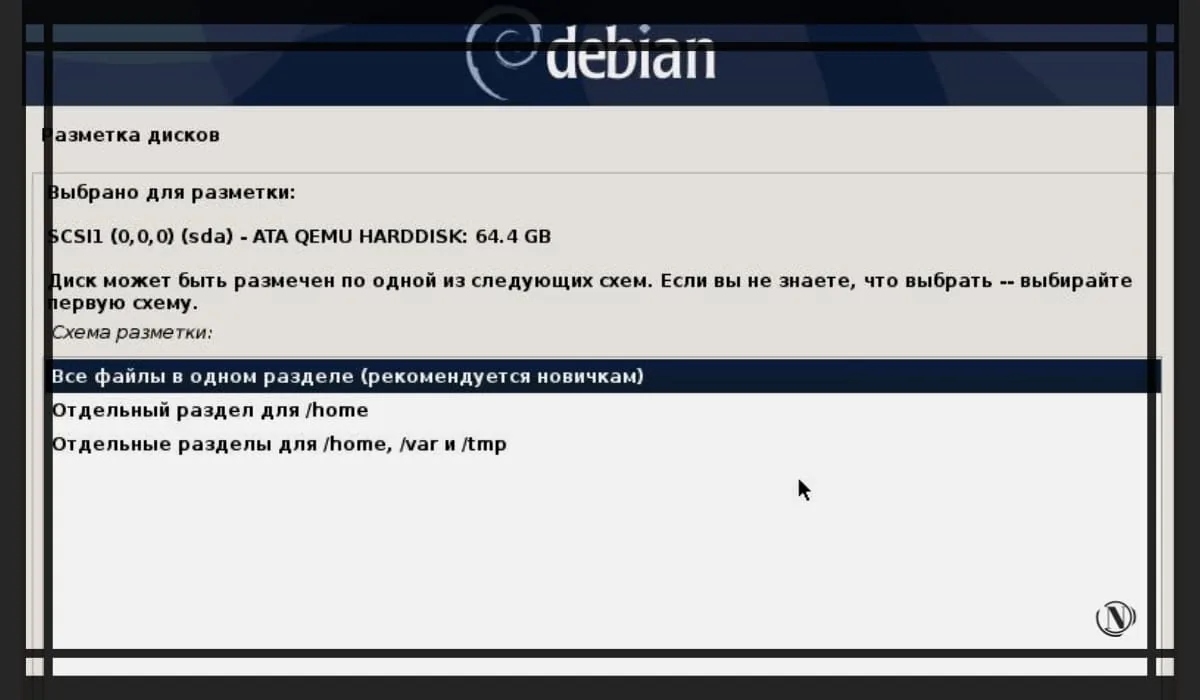
Abschluss der Festplattenpartitionierung
Lassen Sie als Nächstes die Option „Partitionierung abschließen und Änderungen auf die Festplatte schreiben“ aktiviert. Klicken Sie auf Weiter. Siehe Bild unten:

Wählen Sie an dieser Stelle „Ja“, um das ausgewählte Layout auf die Festplatte zu schreiben. Damit stimmen Sie der Formatierung der Festplattenpartitionen und dem Schreiben der ausgewählten Tabelle der Festplattenpartitionslayoutstruktur in diese zu. Klicken Sie auf die Schaltfläche „Weiter“.
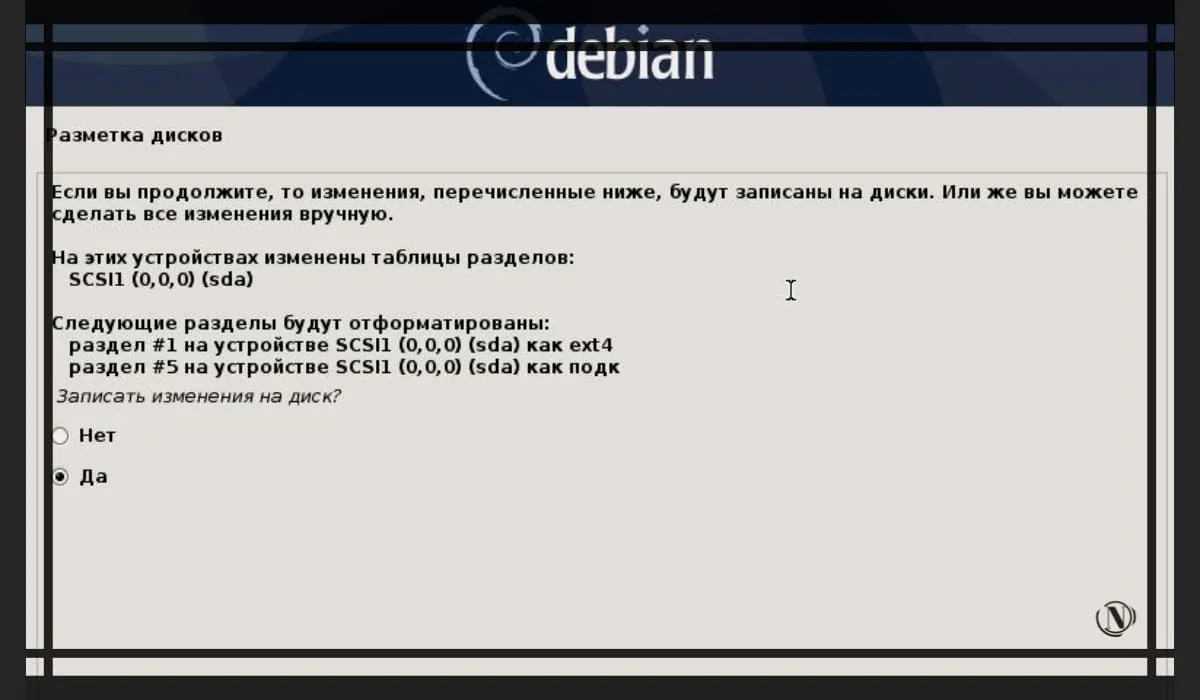
Knapp: damit Sie die Struktur des Festplattenlayouts verstehen. Es ist richtiger und sicherer, Abschnitte voneinander zu trennen. Zum Beispiel: System-Bootloader-Partition /boot, Abschnitt „Auslagerungsdatei“., Home-Partition (Home), Root-Partition / (Die verbleibenden nicht zugewiesenen Festplattenverzeichnisse (apt, var, bin, usr, opt usw.) werden darin konvertiert. Tatsächlich kann alles in separate Partitionen partitioniert werden. Aber wie ich weiß, ist eine beliebte Methode zum Partitionieren einer Festplatte 3-5 Partitionen.
Installation eines Debian-Basissystems
Der nächste Schritt besteht darin, das Basissystem zu installieren, den Paketmanager einzurichten, zusätzliche Festplatten zu verwenden (es gibt keine ISO-Images), „Nein“ auszuwählen und auf „Weiter“ zu klicken.
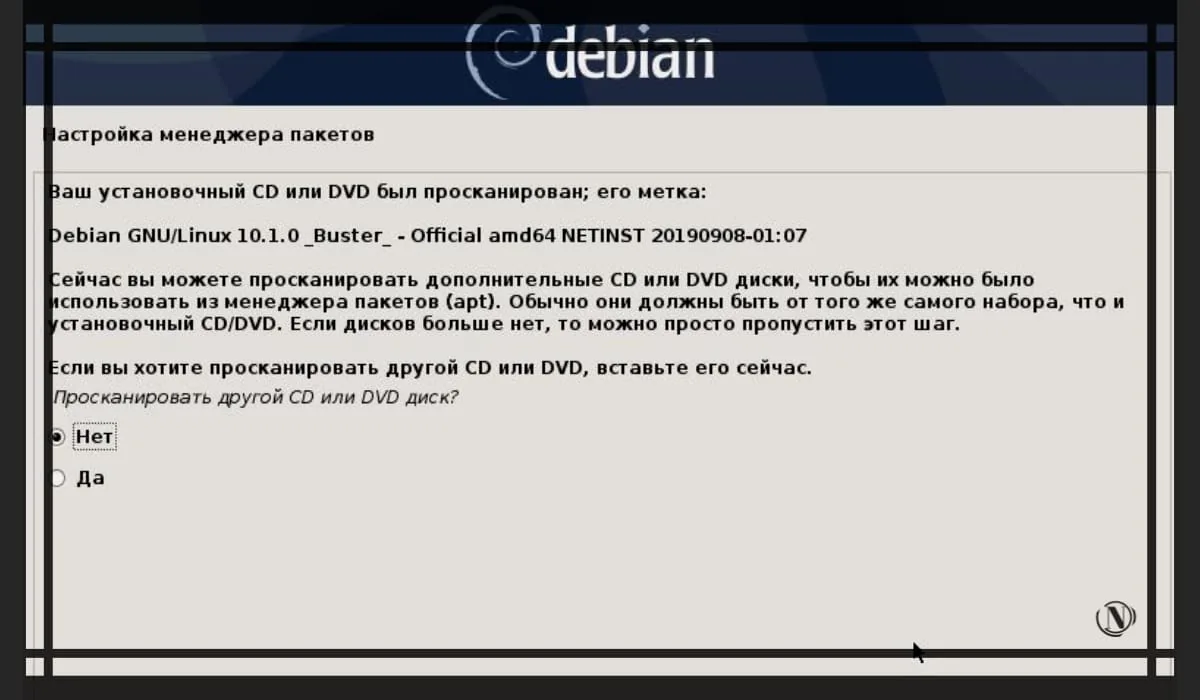
Als nächstes müssen Sie das Land auswählen, in dem sich Ihr Server befindet, wählen Sie „Russische Föderation“ und klicken Sie auf die Schaltfläche „Weiter“.
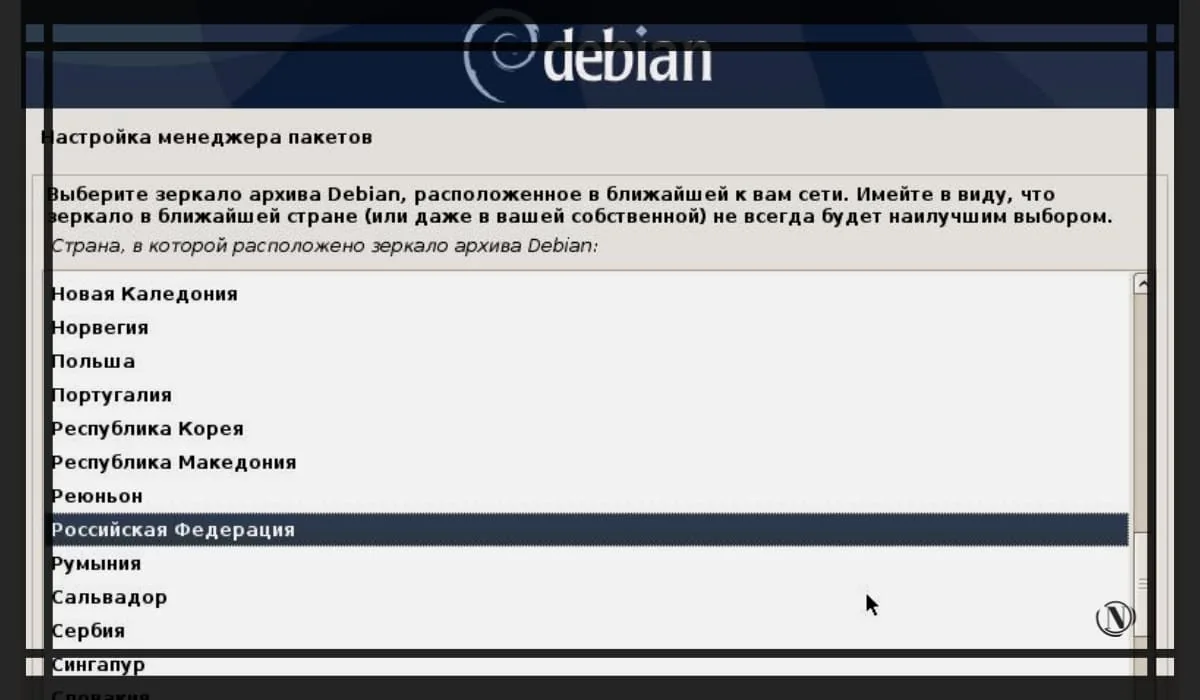
Wählen Sie das entsprechende Software-Repository aus und klicken Sie auf Weiter. Hier können Sie nach eigenem Ermessen andere Repositories auswählen, zum Beispiel (deb.debian.org). Oder Sie können das auf dem Bild auswählen. Siehe Bild unten:
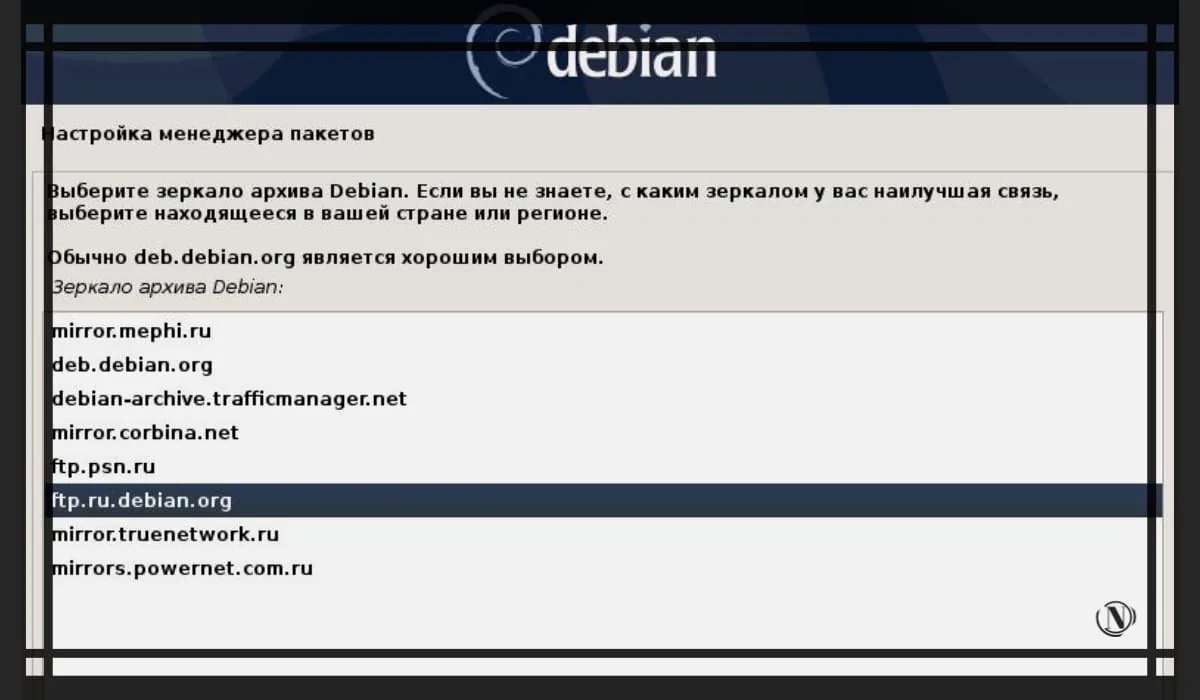 Zu diesem Zeitpunkt sollten Sie das Feld leer lassen, wenn Ihr Server außerhalb des lokalen Netzwerks Zugriff auf das Internet hat. Klicken Sie auf Weiter.
Zu diesem Zeitpunkt sollten Sie das Feld leer lassen, wenn Ihr Server außerhalb des lokalen Netzwerks Zugriff auf das Internet hat. Klicken Sie auf Weiter.
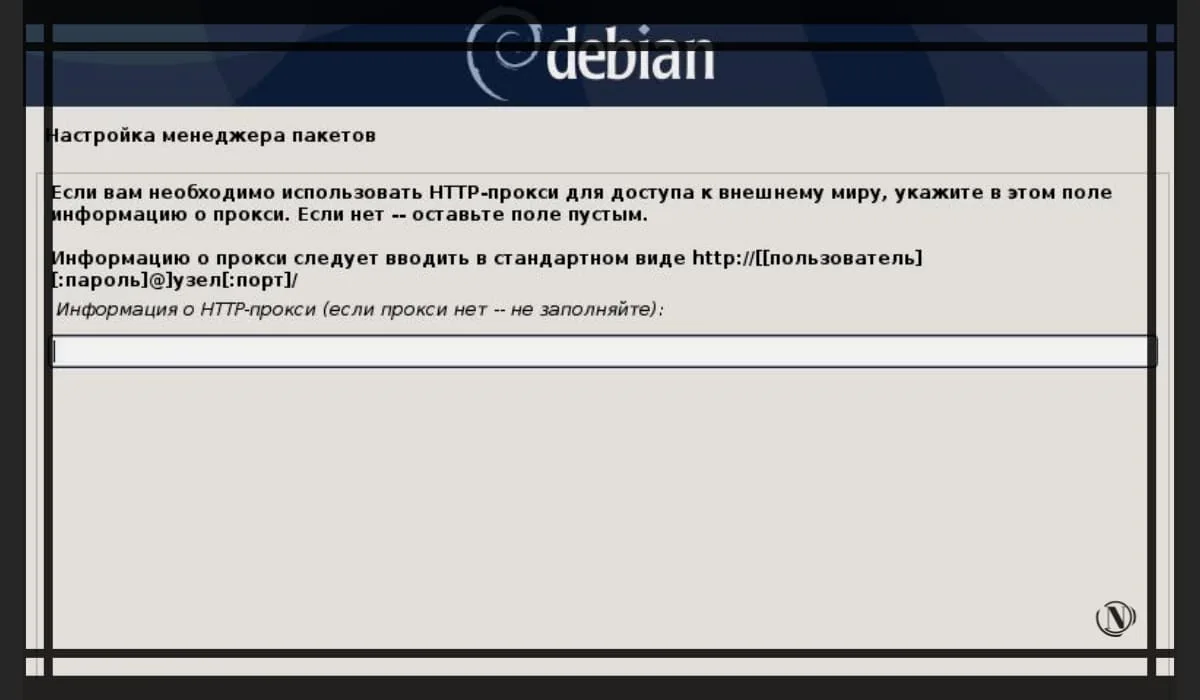
Bestätigung der Teilnahme an einer anonymen Umfrage zur Nutzung von Distributionspaketen. Wählen Sie nach Ihrem Ermessen „Ja“ oder „Nein“ und klicken Sie auf „Weiter“.

Der nächste wichtige Schritt bei der Installation ist die Wahl einer grafischen Desktop-Umgebung. Aktivieren Sie die Kontrollkästchen „Debian-Desktopumgebung“ und „Xfce“ oder andere vorgeschlagene Optionen für die grafische Shell (nach Ihrem Ermessen). Aktivieren Sie anschließend die Kontrollkästchen „SSH-Server“ (damit können Sie eine Remoteverbindung zum Server herstellen) und „Standard-Systemdienstprogramme“ (Standardsoftware). Klicken Sie auf Weiter. Die grafische Shell stellt eine gewisse Belastung für Ihren Server dar, sie passt zu mir und stört mich nicht. Siehe Bild unten:
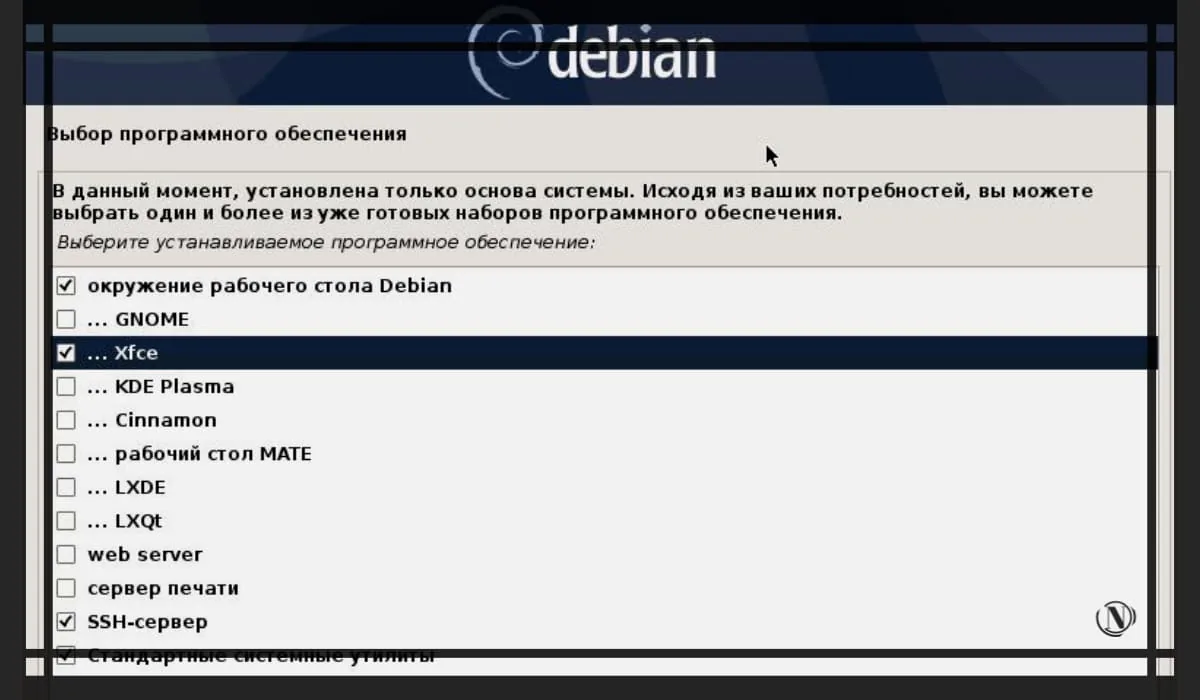
Im Bild unten ist die Option ohne grafische Desktop-Shell dargestellt. Damit Sie verstehen, wie es aussieht. Sie können Debian in dieser Konfiguration und im Konsolenmodus verwenden. Siehe Bild unten:
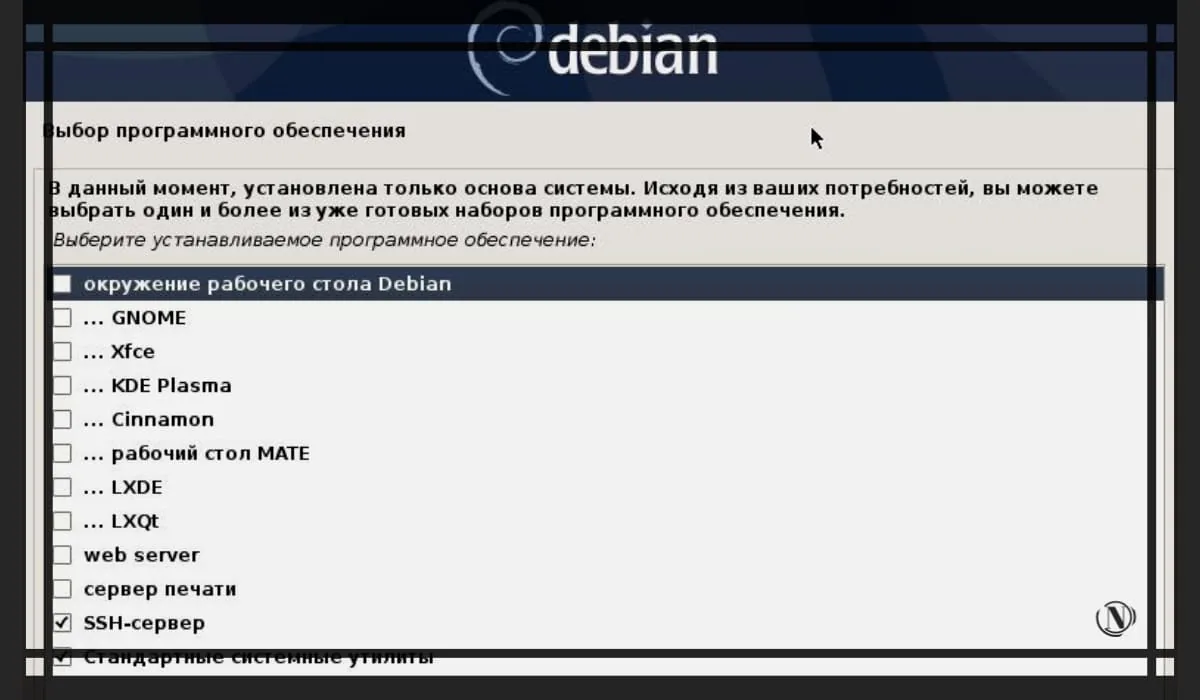
Als nächstes müssen Sie warten, bis der Installationsprozess der Debian-Distribution abgeschlossen ist. Zu diesem Zeitpunkt werden die erforderlichen Debian-Pakete installiert.
Installieren des GRUB-Bootloaders
Im nächsten Schritt müssen Sie „Ja“ auswählen, um den GRUB-Bootloader im Master-Boot-Record zu installieren. Klicken Sie anschließend auf die Schaltfläche „Weiter“. Der GRUB-Bootloader ist eine wichtige Komponente (ohne ihn startet das System möglicherweise nicht).

In diesem Stadium müssen Sie das Festplattengerät auswählen, auf dem der GRUB-Bootloader installiert werden soll. Normalerweise ist dieses Gerät in der Liste hervorgehoben. Klicken Sie auf Weiter.
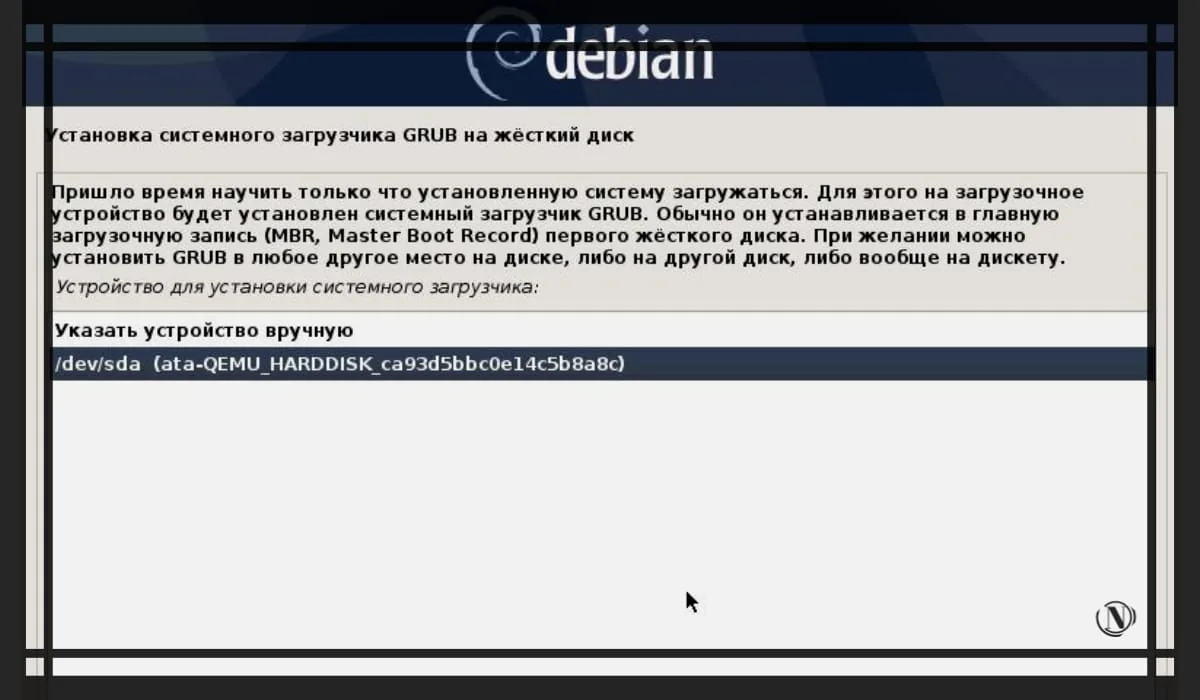
Die Installation ist abgeschlossen. Klicken Sie auf „Weiter“ und entfernen Sie das Flash-Laufwerk oder die Festplatte mit dem ISO-Image. Als nächstes müssen Sie Ihren PC oder Laptop (Server-Hardware) neu starten.
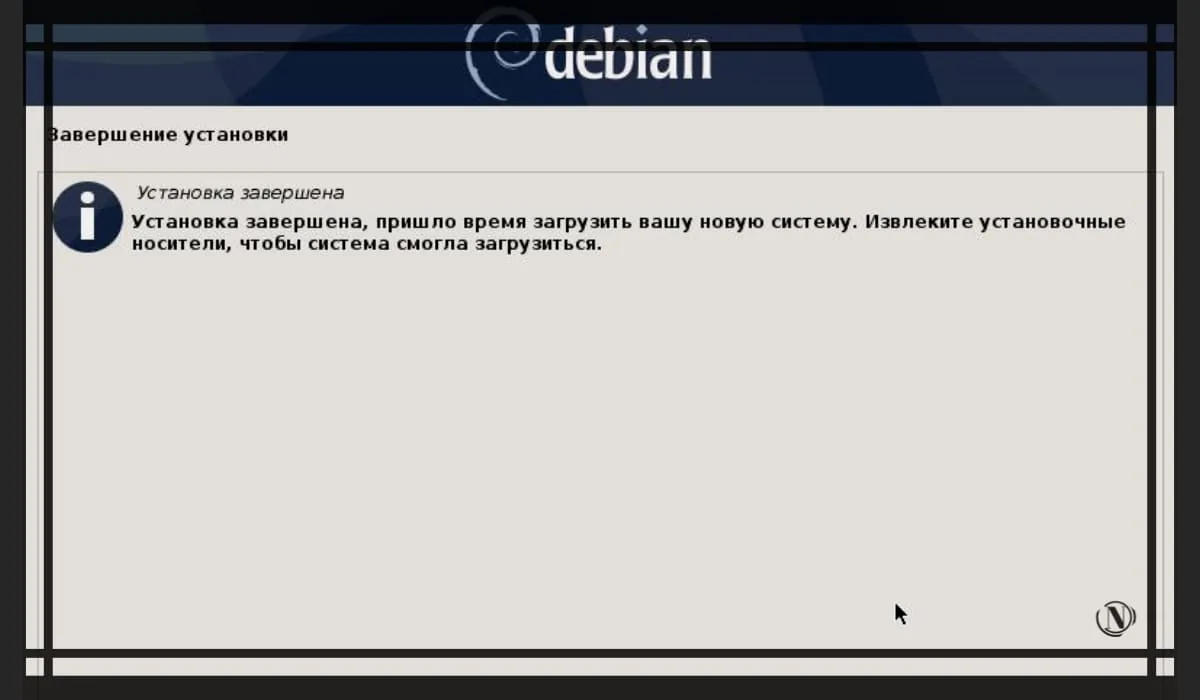
Abschluss
Das ist alles! Sie haben die Debian 10 Buster-Distribution installiert. Extrahieren Sie als Nächstes das ISO-Image und starten Sie den Server neu, nachdem das Betriebssystem gestartet wurde.
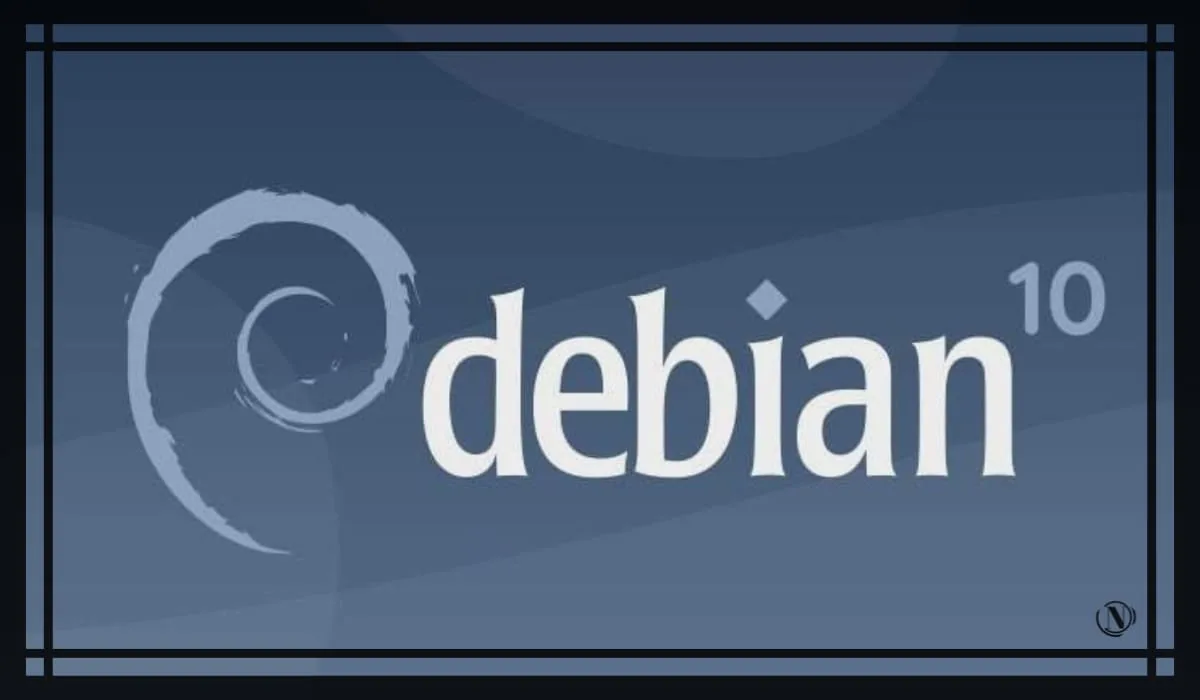
Verteilungsinstallation abgeschlossen. Jetzt ist Ihr Server fast betriebsbereit. Nach dem Hochfahren und Anmelden müssen Sie einige grundlegende Systemeinstellungen vornehmen. Nach der Installation der Serversoftware oder des Hosting-Panels. Wählen Sie hier nach Ihrem Ermessen, was für Sie bequemer zu verwenden ist. Im nächsten Leitfaden beschreibe ich die Installation von Debian 11, derzeit handelt es sich um die neueste stabile Distribution dieses Betriebssystems.
Lesen dieses Artikels:
- Schritt-für-Schritt-Anleitung zur Installation von Debian 9.1 Stretch
- Detaillierte Anleitung zum Debian 9.1-Setup
Danke fürs Lesen: SEO HELPER | NICOLA.TOP








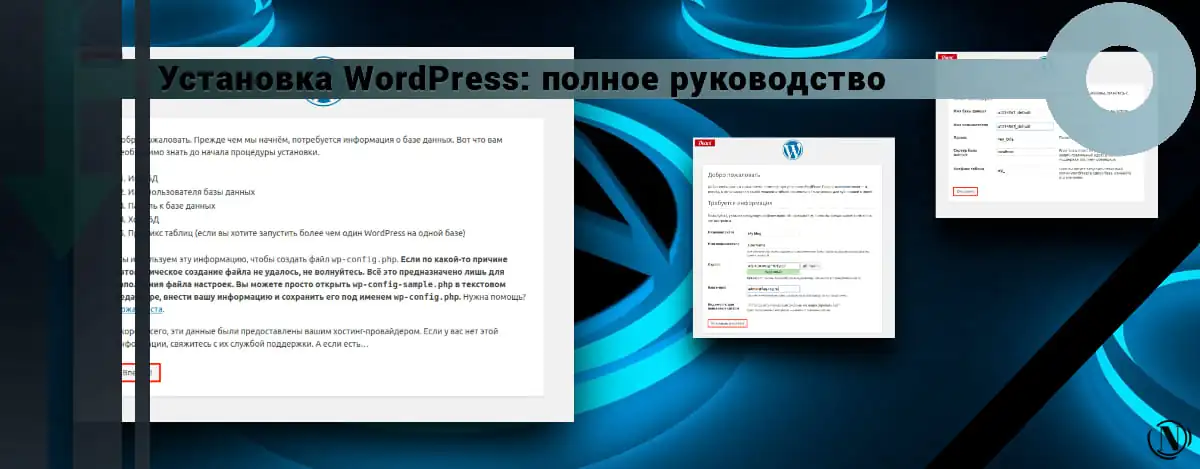

Tolle Anleitung, wie schaffst du es, alles so konstruktiv zu beschreiben. Ich bin ein Idiot, zum ersten Mal konnte ich dieses System selbst installieren. Sogar mein Mann hat nicht geholfen, tolle Anleitung und tolle Illustrationen für jeden Schritt der Debian-Installation. Sehr praktisch, ich habe vom Telefon aus gelesen und gleichzeitig die Installation durchgeführt, indem ich Ihren Empfehlungen gefolgt bin. Und voilà, ich habe das Betriebssystem selbst auf den PC installiert. Ehemann ist hingefallen. Ich freue mich auf neue Anleitungen von Ihnen und am liebsten auf etwas zum Einrichten dieses Systems. Vielen Dank.
Vika, guten Tag) Es ist schön, solche Kommentare zu lesen. Ich freue mich sehr, dass sich die Informationen auf meiner Website für Sie als so nützlich und produktiv erwiesen haben)))
Ich studiere Materialien auf Ihrer Website. Sehr interessanter und abwechslungsreicher Inhalt. Ich habe über Sicherheit gelesen, die Handbücher sind riesig. Wie lange brauchst du zum Schreiben? Es gibt viele Fragen zu Debian. Ich habe versucht, es auf einem Laptop zu installieren, aber es gibt kein WLAN-Problem, und ich nehme an, dass zum Erstellen meines eigenen Servers nur das Betriebssystem nicht ausreicht, oder? Ich bin an Ihren Schritten interessiert. Welche Debian-Version verwenden Sie? Was hast du eingerichtet? Hast du die Software für den Server selbst installiert oder hast du etwas anderes? Konnten Sie Debian das erste Mal installieren? Es tut mir leid, aber es gibt viele Fragen. Ich habe bereits etwas am Beispiel der Erstellung eines Homeservers auf Ihrer Website gelesen. Alles ist interessant, aber oberflächlich, es ist unmöglich, es selbst herauszufinden. Ich bitte Sie um Einzelheiten, bitte um weitere Materialien zu diesem Thema. Danke schön.
Dmitry, guten Tag. Ich beantworte Ihre Fragen:
Ich habe versucht, es auf einem Laptop zu installieren, aber es gibt kein WLAN-Problem, und ich nehme an, dass zum Erstellen meines eigenen Servers nur das Betriebssystem nicht ausreicht, oder?
1. Ja, es ist wirklich ein WLAN-Problem, ich bin selbst darauf gestoßen. Aber es gibt online Lösungen für dieses Problem.
2. Ja, nur das installierte System reicht nicht aus. Für einen vollwertigen Server müssen Sie zusätzliche Software installieren. Es hängt von Ihren Vorlieben ab, was genau Sie benötigen.
Ich bin an Ihren Schritten interessiert. Welche Debian-Version verwenden Sie? Was hast du eingerichtet? Hast du die Software für den Server selbst installiert oder hast du etwas anderes? Konnten Sie Debian das erste Mal installieren?
Installierte und konfigurierte das System. Ich habe eine vollständige Einrichtung durchgeführt, zusätzliche Software installiert, zuerst habe ich das VestaCp-Hosting-Panel verwendet, jetzt verwende ich das Hestia-Hosting-Panel. Pakete in Debian hinzugefügt und aktualisiert (php, mariadb und andere). Nein, nicht beim ersten Mal besteht das Problem darin, dass bei der Installation beispielsweise eines Hosting-Panels unerwartete Fehler auftreten können. Es ist unmöglich oder sehr schwierig, sie zu beheben, sodass Sie das System neu installieren müssen. Ich brauchte viele Versuche, um zu einem voll funktionsfähigen Server zu gelangen.
Vielen Dank für das Tutorial und die informativen Artikel.
Danke Ihnen)